Приложение Windows 10 Photos позволяет пользователям находить людей и отмечать их тегами. Это полезный способ систематизировать ваши фотографии. Итак, если вы хотите узнать, как он находит и пометка людей в приложении Windows 10 Photos, читайте дальше.
Находите людей и отмечайте их тегами в приложении Windows 10 Photos
Если вы используете последнюю версию приложения «Фото», вы можете найти свои контакты и пометить их, выполнив следующую процедуру:
- Откройте настройки приложения «Фото»
- Под людьми включите людей, помеченных как Вкл.
- Фото Clck
- Используйте опцию Start tagging.
Посмотрим на эту деталь.
1]Включите опцию «Люди» в разделе «Просмотр и редактирование».
Тип ‘Фото‘в строке поиска Windows 10 и нажмите’Войти‘.
Затем нажмите «Узнать больше‘вариант (отображается как 3 горизонтальные точки) и выберите’Настройки‘.
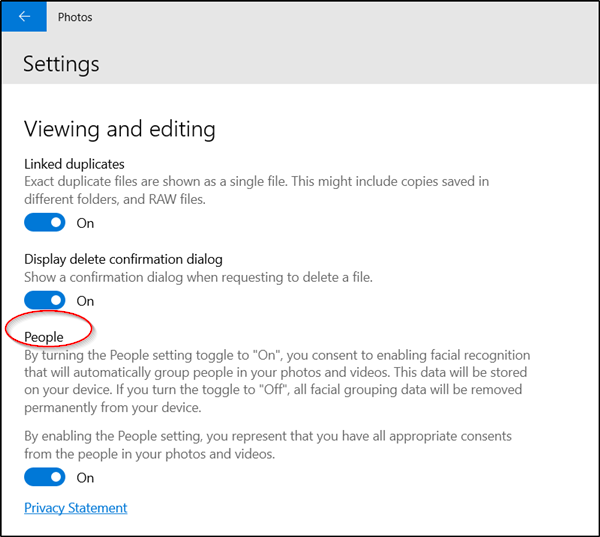
Видео #31. Приложение Люди в Windows 10
Прокрутите вниз до ‘Просмотр и редактирование‘и включите опцию’ Люди ‘.
Включив его, вы даете приложению «Фотографии» свое согласие на использование функции распознавания лиц для группировки людей на ваших фотографиях и видео. Данные, собранные в ходе этого процесса, будут храниться на вашем устройстве.
Теперь все, что вам нужно сделать, это начать отмечать людей.
2]Начать пометку
Под заголовком «Фотографии» нажмите «Люди‘. Это приведет вас к странице, где вы можете отмечать людей (друзей и семью), но сначала вам нужно разрешить приложению «Фото» доступ к вашим контактам.
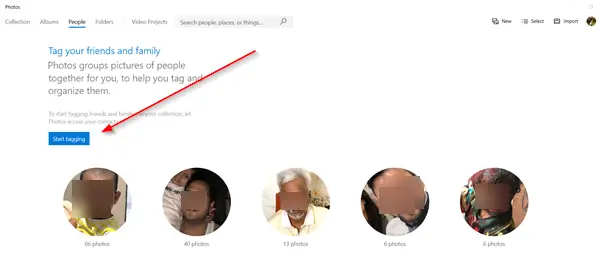
Итак, нажмите ‘Начать пометку‘, как показано на изображении выше, чтобы продолжить.
Когда будет предложено сообщение, разрешите доступ.
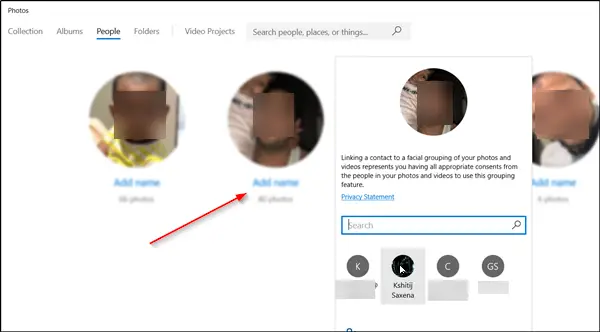
Потом, ‘Добавить имя‘опция станет вам видна. Щелкните его и посмотрите, есть ли этот человек в вашем списке контактов. Если да, просто используйте имя напротив присутствующего изображения, и человек будет автоматически помечен.
Таким образом, с помощью этих простых шагов вы можете поместить все свои фотографии в одно место, где вам будет легче найти то, что вы ищете.
Если у вас возникли проблемы с сохранением фотографий в приложении, обратитесь к нашей предыдущей публикации — Невозможно сохранить медиафайлы из приложения Microsoft Photos в Windows 10.
Источник: zanz.ru
Где в Windows 10 найти приложение «Люди»?
Самый быстрый способ получить доступ к приложению Windows 10 People — это найти его. Щелкните или коснитесь строки поиска на панели задач, вставьте «люди», а затем щелкните или коснитесь соответствующего результата. Кроме того, вы можете найти приложение Windows 10 People в меню «Пуск» под буквой P. Щелкните или коснитесь его, чтобы открыть.
Как мне найти приложение для людей?
- Глимпс. Галерея изображений (2 изображения) Развернуть. .
- Семейный локатор.
- A-GPS трекер. Галерея изображений (2 изображения) Развернуть. .
- Гео трекер. Галерея изображений (2 изображения) Развернуть. .
- Карты Гугл.
- Жизнь360. Life360 использует «Круги» для управления тем, с кем вы делитесь своим местоположением. .
- Семейный GPS-локатор GeoZilla.
Что случилось с приложением People в Windows 10?
В последних предварительных сборках Windows 10 Microsoft незаметно удалила приложение «Люди», который обычно находится в меню «Пуск». Это говорит о том, что приложение People больше не разрабатывается и будет удалено в следующем обновлении функций для Windows 10.
Как найти людей в Windows?
Нажмите клавишу Windows на клавиатуре и введите Магазин Windows. Выберите самый верхний результат поиска. Введите Люди в поиск и загрузите приложение Люди.
Есть ли в Windows приложение для контактов?
Приложение Windows 10 People хранит список контактов. Если вы все подключите правильно, он будет импортировать списки контактов из различных источников — обычные списки контактов электронной почты (Office 365, Exchange, Outlook.com, Gmail.com, iCloud), а также очень мало менеджеров списков контактов, доступных для продажа в Microsoft Store.
Как я могу отследить человека по номеру мобильного телефона?
- Позвоните своему оператору сети. Сетевые провайдеры хранят журналы вызовов, что означает, что вы можете задать несколько вопросов об определенных вызовах. .
- Подпишитесь на идентификатор вызывающего абонента. .
- Используйте инструмент поиска CNAM. .
- Взломайте телефон.
Какие приложения не нужны в Windows 10?
- QuickTime.
- CCleaner. .
- Дрянные очистители ПК. .
- uTorrent. .
- Adobe Flash Player и Shockwave Player. .
- Джава. .
- Microsoft Silverlight. .
- Все панели инструментов и расширения нежелательного браузера.
Как загрузить приложение «Люди»?
Решение 2. Загрузите приложение «Люди».
Если вы хотите быстро использовать приложение «Люди» на своем компьютере с Windows, вы можете просто загрузить его с Магазин Microsoft. Нажмите кнопку «Получить приложение» и следуйте инструкциям на экране, чтобы завершить процесс установки.
Как переустановить приложение Windows 10?
- Щелкните правой кнопкой мыши кнопку «Пуск».
- Щелкните Windows Powershell (администратор).
- Введите «Get-AppxPackage -AllUsers | Для каждого приложения: Add-AppxPackage -DisableDevelopmentMode -Register» $ ($ _ InstallLocation) AppXManifest.xml «
Есть ли в Windows 10 адресная книга?
В приложении «Люди» есть несколько интересных изящных инструментов для управления адресной книгой в едином интерфейсе. Большая выгода приходит, когда вы входите в другое устройство с Windows 10, вы увидите, что ваша адресная книга уже заполнена всеми вашими учетными записями и контакты, и они остаются синхронизированными.
Как пользоваться приложением «Люди»?
Когда вы впервые включаете планшет и входите в учетную запись Google, любые существующие контакты из этой учетной записи синхронизируются с вашим приложением «Люди». После этого все ваши контакты будут синхронизироваться автоматически, вне зависимости от того, вносите ли вы изменения на планшете, с другого устройства или из любого веб-браузера.
Как открыть адресную книгу Windows?
Папка контактов Windows (диспетчер)
Доступ к контактам Windows можно получить из меню «Пуск» Windows Vista. В Windows 7 и 8 вы можете перейти к своей папке пользователя и открыть ее напрямую. Кроме того, вы можете открыть его с помощью Run или Search by набрав «wab.exe» или «контакты». Ваша папка контактов почти гарантированно будет пустой.
Как мне найти свой список контактов?
- На телефоне или планшете Android откройте приложение «Контакты».
- В левом верхнем углу нажмите на значок. Просмотр контактов по ярлыку: выберите ярлык из списка. Просмотр контактов для другой учетной записи: коснитесь стрелки вниз. выберите аккаунт. Просмотрите контакты для всех ваших учетных записей: выберите Все контакты.
Как я могу увидеть свои телефонные контакты на моем компьютере?
- Убедитесь, что вы синхронизировали свои контакты с учетной записью Google.
- Откройте браузер на рабочем столе и перейдите по адресу: google.com/contacts.
- Теперь введите имя пользователя и пароль для учетной записи, контакты которой вы хотите видеть.
- Теперь вы должны увидеть все контакты вашего Android-устройства.
Источник: alloya.ru
Как пометить людей в приложении Windows 10 Photos
В Windows 10 есть встроенное приложение для работы с фотографиями, которое позволяет просматривать изображения и вносить основные изменения. Его плитка прикреплена к меню «Пуск». Кроме того, приложению назначается большинство форматов файлов изображений сразу после распаковки. Наконец, Приложение Windows Photo имеет возможность помечать людей на фотографиях, хранящихся в вашей коллекции.
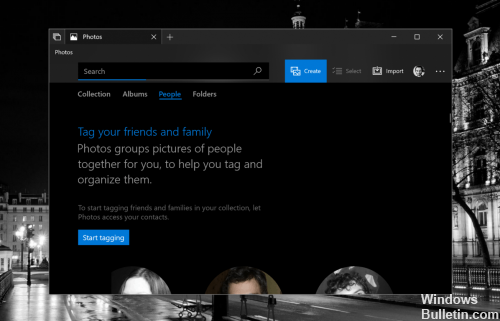
Windows 10 поставляется с фото-приложением, которое заменяет Windows Photo Viewer и Photo Gallery. Фотографии предоставляют очень простую функцию для отображения изображений с локального диска пользователя или облачного хранилища OneDrive. Windows 10 включает это приложение вместо старого доброго средства просмотра фотографий Windows 7 и Windows 8.1. Приложение Photo определено как приложение по умолчанию.
Приложение «Фото» позволяет просматривать, публиковать и редактировать свои фотографии и коллекцию фотографий. С последними обновлениями в приложении появилась новая функция Story Remix, которая позволяет применять к вашим фотографиям и видео разнообразные причудливые 3D-эффекты. Кроме того, добавлена возможность вырезать и объединять видео.
Обновление за май 2023 года:
- Шаг 1: Скачать PC Repair https://windowsbulletin.com/ru/%D0%BA%D0%B0%D0%BA-%D0%BF%D0%BE%D0%BC%D0%B5%D1%87%D0%B0%D1%82%D1%8C-%D0%BB%D1%8E%D0%B4%D0%B5%D0%B9-%D0%B2-%D0%BF%D1%80%D0%B8%D0%BB%D0%BE%D0%B6%D0%B5%D0%BD%D0%B8%D0%B8-Windows-10-Photos/» target=»_blank»]windowsbulletin.com[/mask_link]